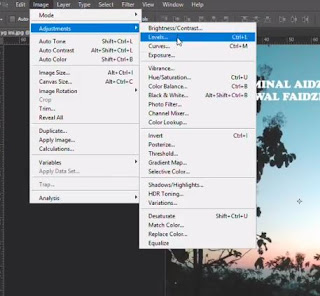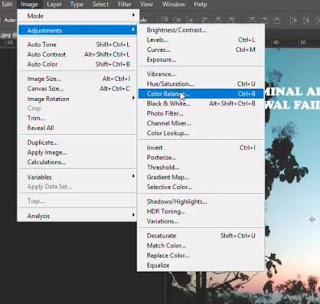Langkah-langkahnya sebagai berikut :
1. Pertama buka
photoshop, disini saya menggunakan photoshop CS6.
2. Setelah kalian telah
membuka photoshop, lalu pilih gambar atau foto yang akan diedit.
3. Setelah menemukan
fotonya, kalian bisa langsung drag fotonya ke photoshop.
4. Kemudian pilih
image > Adjustments >Hue/Saturation kemudian atur sesuai keinginan. Ini untuk
mengatur warna
5. Kemudian pilih text
tool yg berada di samping kiri untuk menulis ucapan. Kemudian atur font dan
ukuran yang diinginkan
6. Kemudian pilih image > Adjustments >
levels... kemudian atur sesuai selera. Ini sebagai mengatur brightness-contrast
dan interval.
7. Kemudian pilih
image > Adjustments > Vibrance lalu atur sesuai keinginan .Ini untuk meningkatkan
intensitas warna yang kurang jenuh dalam gambar sambil secara bersamaan
berusaha menghindari “skin tone” dan mencegah munculnya posterisasi mencolok.
8. Kemudian pilih
image > Adjustments > Color Balance kemudian atur sesuai selera. Ini berfungsi
untuk memungkinkan kita mengubah warna tertentu ke highlight, midtones, serta
shadow secara terpisah.
9. Kemudian pilih
image > Adjustments > Curves lalu atur lagi. Dengan curve kita diizinkan
untuk dapat mengatur sebanyak mungkin tingkat terang yang kita sukai.

10. Kemudian pilih
image > Adjustments > Photo Filter kemudian atur sesuai keinginan. adjustment
ini biasa digunakan untuk memberikan efek sephia pada foto.
11. Jika sudah objek
gambar siap di save.
Maka hasilnya sebagai berikut :
Jika ingin melihat
tutorailnya ada dibawah sini :